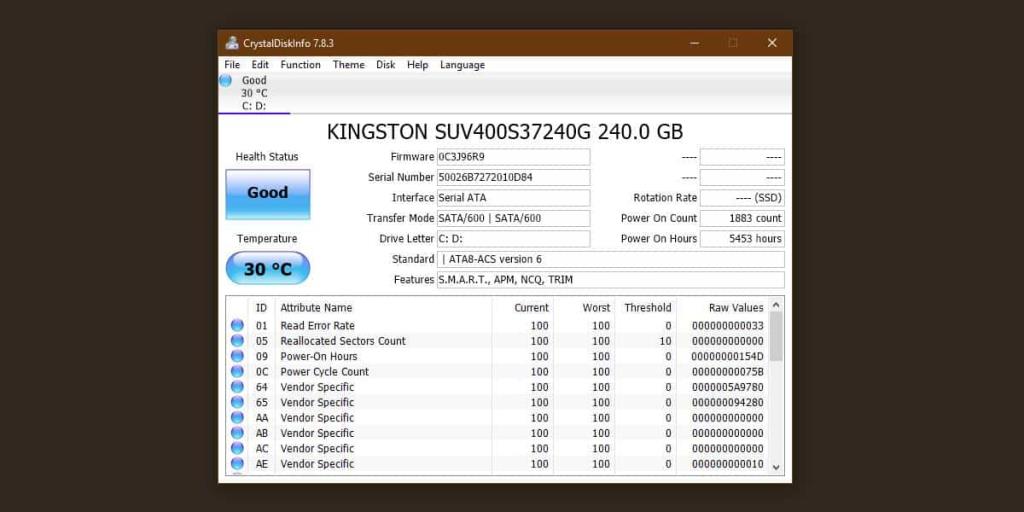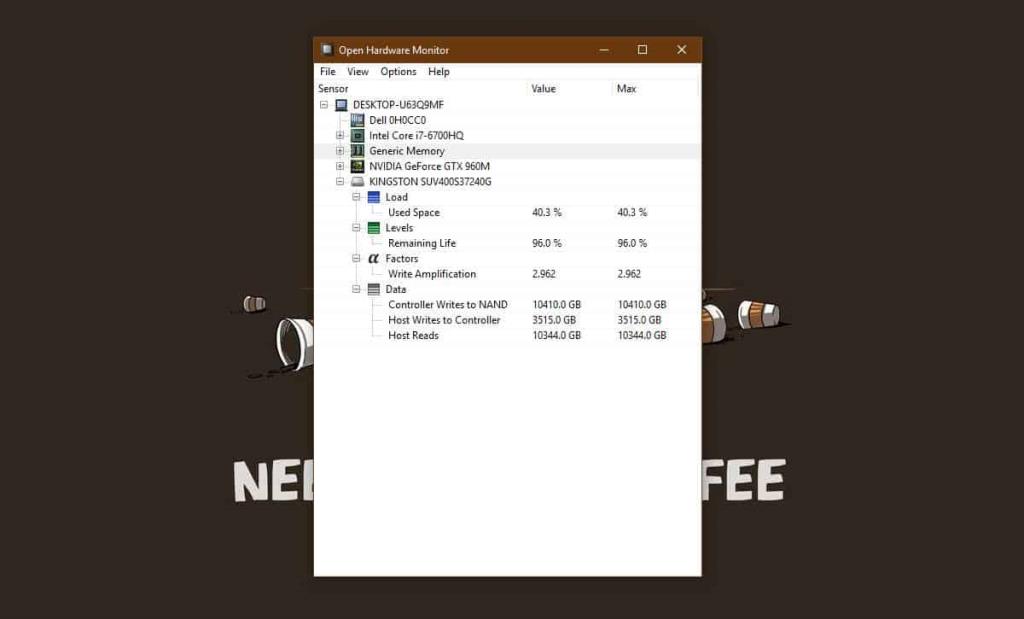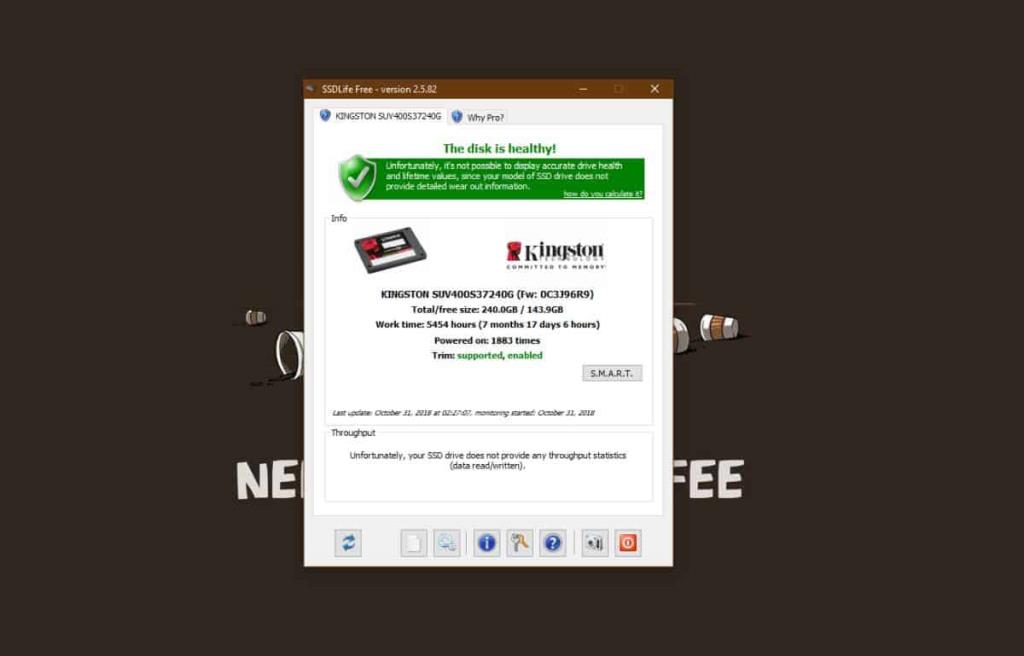Les disques durs sont progressivement remplacés par des SSD . Ils sont silencieux comme une souris (pas de pièces mobiles, pas de son), beaucoup plus rapides que les disques durs et moins susceptibles de se briser. Cependant, ils sont un peu plus chers pour les capacités de stockage qu'ils offrent - c'est pourquoi certains utilisateurs ont en quelque sorte peur d'investir dans ce matériel "cher".
Pour ceux qui envisagent de mettre à niveau, nous sommes là pour vous dire que, selon la marque que vous achetez, les SSD peuvent durer plus ou moins longtemps. Les fabricants évaluent leurs disques en fonction de trois facteurs clés : l'âge du disque, le nombre total de téraoctets écrits au fil du temps (TBW) et les écritures de disque par jour (DWPD).
Alors, pouvez-vous faire autre chose que de choisir un fabricant fiable et expérimenté pour vous assurer que vous «prenez soin» de votre SSD ?
Santé SSD
La santé du SSD dépend de la quantité de données que vous y écrivez. Avec certains SSD, vous pouvez écrire jusqu'à 600 To de données avant que le produit ne doive être remplacé.
À titre d'exemple, la gamme Samsung 850 Pro, construite avec la technologie 3D V-NAND, a les numéros TWP suivants :
- 256 Go : 150 TBW
- 512 Go et 1 To : 300 TBW
- 2 To : 450 TBW
- 4 To : 600 To/W
Comme vous bénéficiez d'une garantie de 10 ans sur ceux-ci, cela signifie que vous devrez écrire moins de 450 To de données sur le modèle 2 To pour le faire remplacer par le fabricant.
Quels outils puis-je utiliser ?
Il existe de nombreux outils, payants et gratuits, qui vous indiquent l'état de santé de votre SSD.
Nous vous recommandons d'utiliser Crystal Disk Mark ou d'essayer Open Hardware Monitor.
Il existe une autre application appelée SSDLife qui a une version Pro et Free, mais il semble que la version gratuite ne puisse pas être téléchargée à partir du site Web du développeur. Vous devez le retirer de Softpedia.
Apprenons-en plus à leur sujet.
Marque de disque de cristal
Téléchargez Crystal Disk Mark et installez-le. Exécutez l'application et elle vous indiquera l'état actuel de votre SSD. Si l'application vous dit que c'est "Bien", vous n'avez rien à craindre. Dans certains cas, lorsque le SSD le prend en charge, vous pourrez également voir un pourcentage de son état de santé et la quantité de données que vous y avez écrites jusqu'à présent. Mon SSD ne le prend pas en charge mais il semble être en bonne santé selon cette application.
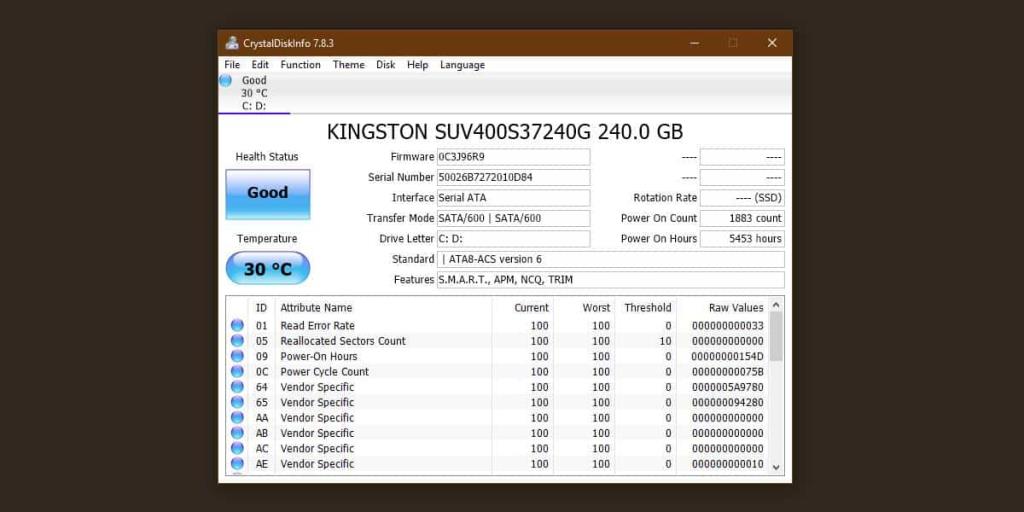
L'application vous donne également une foule d'autres informations mais c'est technique et à moins que vous ne sachiez ce que vous cherchez, cela ne vous sera pas d'une grande utilité.
Ouvrir le moniteur matériel
Téléchargez et installez Open Hardware Monitor. Exécutez l'application et développez votre SSD dans la liste. Sous Niveaux, l'application vous indiquera la durée de vie restante de votre SSD. Le mien a encore 96% de sa durée de vie mais je n'ai mon SSD que depuis un peu plus d'un an donc il semble s'être déprécié plus que d'habitude.
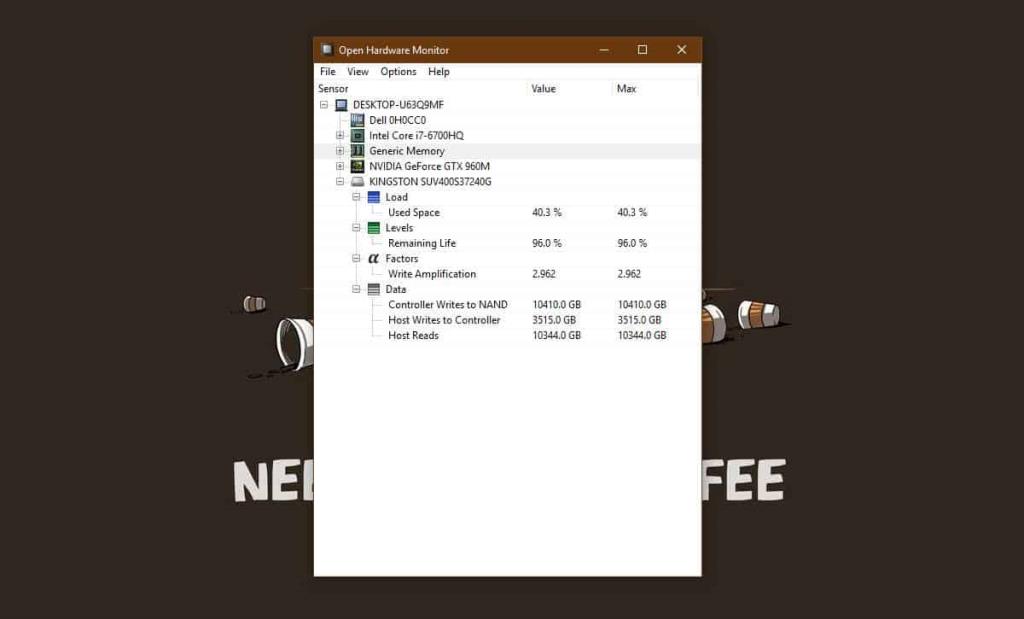
SSDLife
Vous pouvez acheter SSDLife Pro ou essayer la version gratuite de Softpedia . La version Pro n'est pas très chère, donc si vous aimez la version gratuite, vous voudrez peut-être acheter la version complète. Téléchargez, installez et exécutez l'application. Il vous dira comment se porte votre SSD. Le consensus est que le mien est sain.
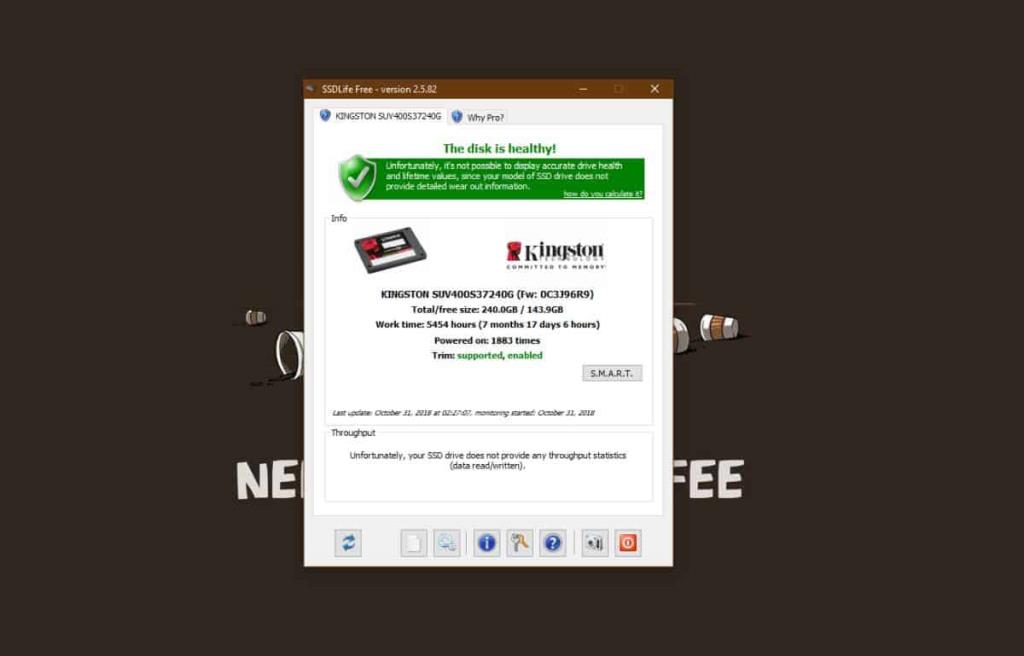
Mots d'adieu
Les SSD aident votre système à fonctionner plus rapidement et à moins que vous n'en ayez utilisé un dans votre système, il est difficile d'expliquer ou d'apprécier vraiment à quel point c'est génial.
La technologie s'est améliorée et s'améliore encore, donc si vous n'êtes pas prêt à investir dans une maintenant, vous devriez certainement envisager de le faire dans les prochaines années.
Ils seront plus abordables et leur durée de vie sera améliorée.